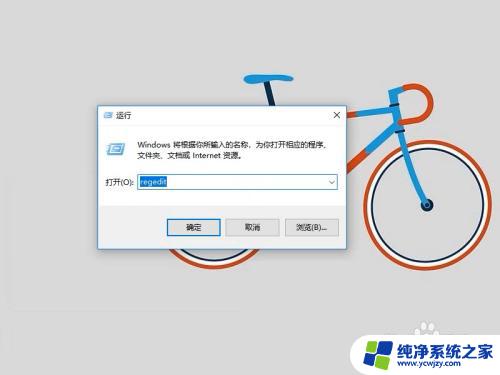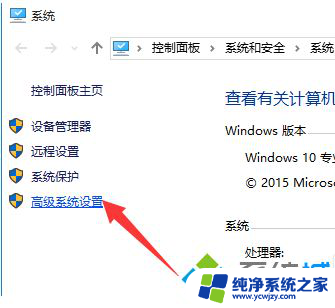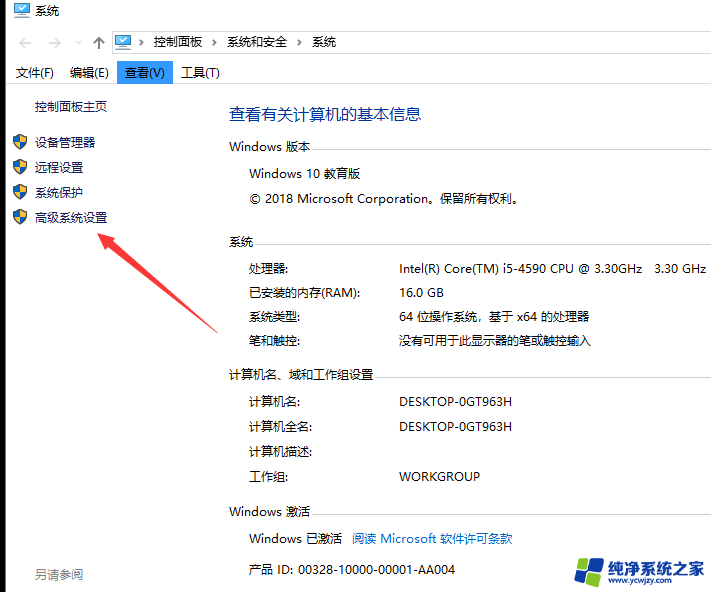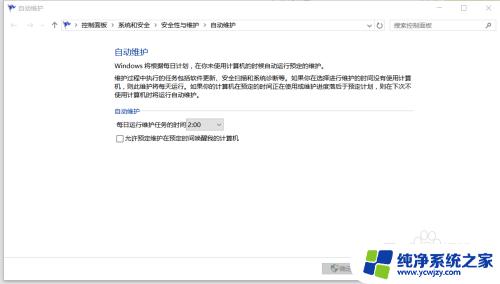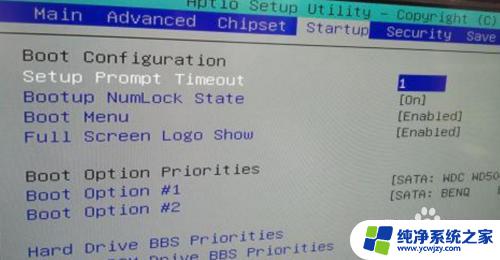win10开机ctrl+alt+del怎么解决
Win10系统在开机时需要使用Ctrl+Alt+Del组合键进行登录,但有时候用户可能会遇到无法使用这个组合键的情况,这种情况可能是由于系统设置问题所致,用户可以通过一些简单的操作来解决。Win10系统也提供了免Ctrl+Alt+Del登录的设置选项,用户可以根据自己的需求进行设置。在本文中我们将介绍如何解决Win10开机Ctrl+Alt+Del无法使用的问题以及如何设置免Ctrl+Alt+Del登录。
操作方法:
1.在电脑开机的时候,屏幕开机需要按下Ctrl+alt+delete(如图所示)

2.在键盘上同时按下开始键和R键,打开运行窗口(如图所示)

3.在运行输入框输入:gpedit.msc(如图所示)
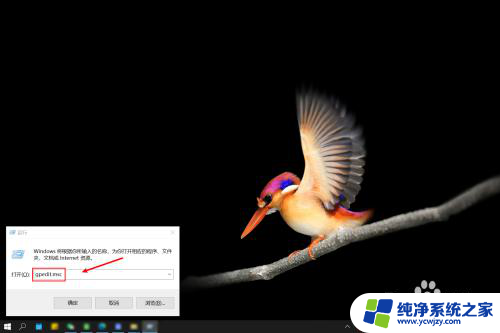
4.输入命令后,打开本地组策略,选择点击Windows 设置(如图所示)
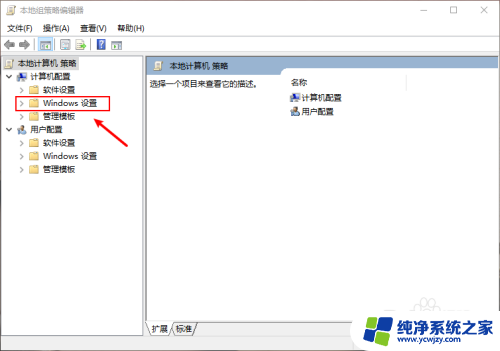
5.在Windows设置中选择【安全策略】(如图所示)
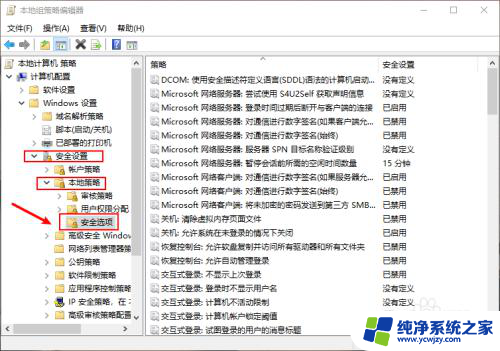
6.打开安全策略后,在右侧选择点击交互式登录:无需按下Ctrl+Alt+Del
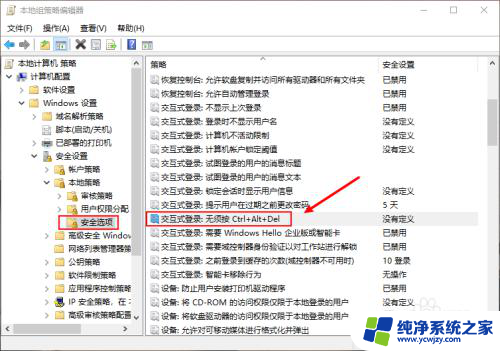
7.打开菜单厚,将一起用前面选项勾上即可。下次在打开Windows登录页面就么有提示按下【Ctrl+Alt+Del】了。
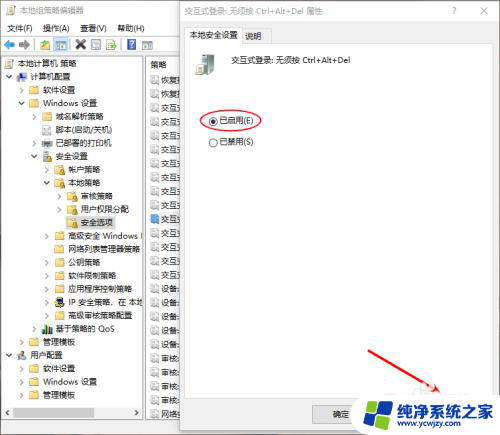
以上是解决win10开机时遇到ctrl+alt+del问题的全部内容,如果您遇到这种情况,可以按照以上方法来解决,希望对大家有所帮助。